Az Audiomack az egyik leggyakrabban használt platform, amely nem csak a kezdőknek, hanem a koncentrált zenerajongóknak és profi zenészeknek is sokféle lehetőséget kínál. Ez zökkenőmentes lehetőséget biztosít a legújabb számok/mixtape megtalálására, letöltésére és meghallgatására. Ebben a bejegyzésben bemutatjuk a szolgáltatás jellemzőit Audiomack letöltés és felvértez minden olyan információval, amelyre szüksége van a legnépszerűbb Audiomack dal hatékony letöltéséhez a számítógépére.
Tehát, akár rutinszerű zeneletöltő vagy, akár csak megnyitottad az Audiomack alkalmazást a legnépszerűbb dalok megtalálásához, ez a cikk minden szükséges eszközt kínál a hatékony és kellemetlenségmentes zeneletöltéshez.
1. rész: Audiomack dalok letöltése mobilon (iOS és Android)
Akár Android telefont, akár iPhone-t használsz, az Audiomack lehetővé teszi, hogy dalokat tölts le offline hallgatáshoz közvetlenül az alkalmazáson belül. Csak meg kell nyomnod a gombot. Letöltés gombra a dal képernyőjén.
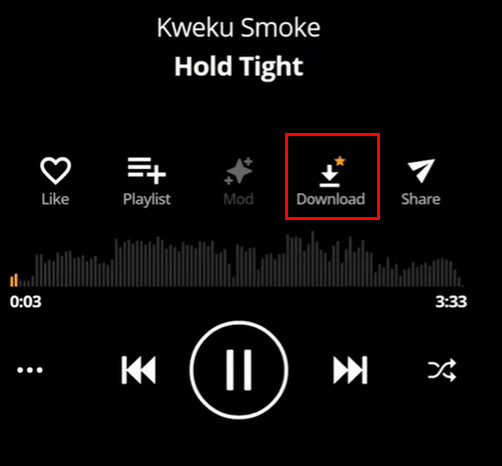
- Ha nincs letöltés gomb, az azt jelenti, hogy az előadó vagy a szerzői jog tulajdonosa letiltotta azt.
A letöltött fájlok azonban az Audiomack alkalmazáson belül maradnak. Nem exportálhatók MP3 fájlként, és nem oszthatók meg az alkalmazáson kívül. Vegyünk példaként egy Android telefont, és megmutatjuk, hogyan helyezheti át az Audiomack letöltést a telefon tárhelyére, és hogyan konvertálhatja MP3 formátumba:
1. lépésKattints a Fájlok alkalmazást a telefonodon, és kattints Belső tárhely, Android, és Adat egyenként.
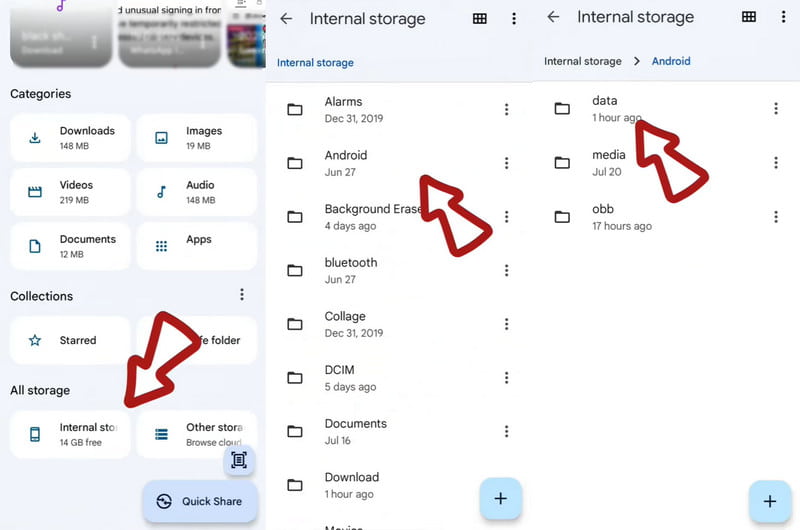
2. lépésKeresd meg az Audiomackhez kapcsolódó opciót, és nyisd ki a fájlok fület. Kattints a Audiomack választási lehetőség.
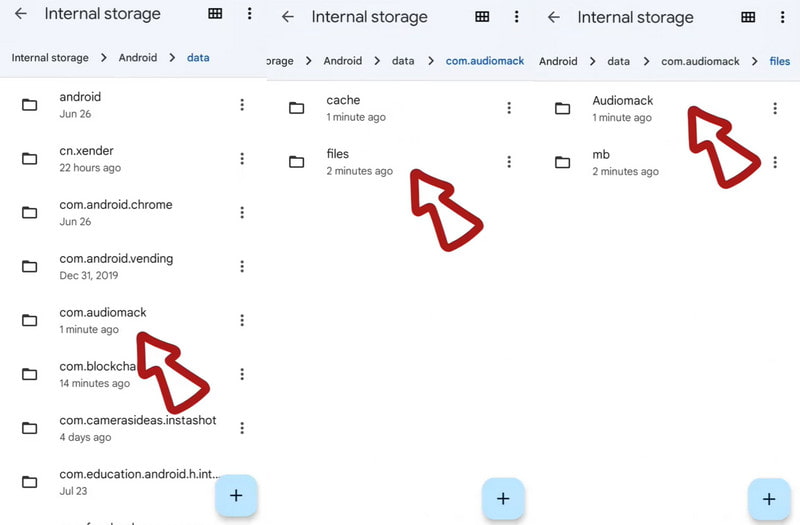
3. lépésKeresd meg az Audiomack letöltésedet, és nyomd meg a hárompontos gombra a mellette. Válassza ki Átnevezés és írjon be egy nevet a .mp3 utótag.
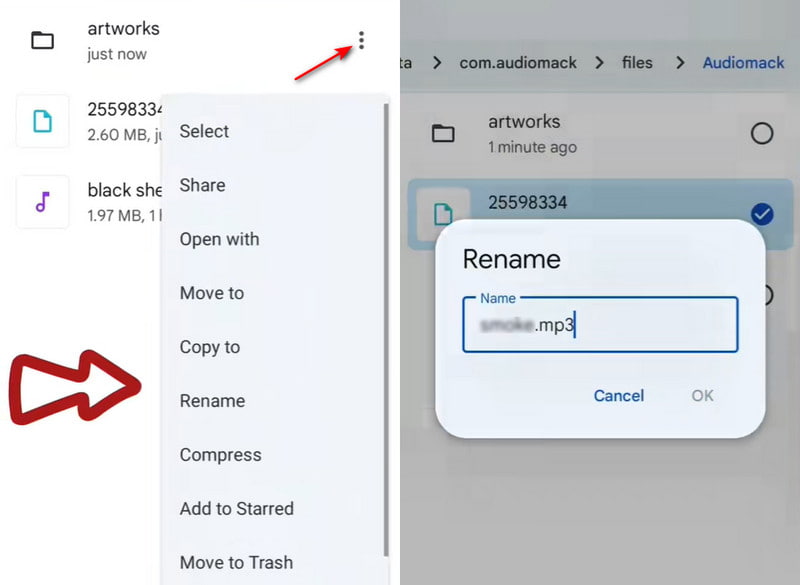
4. lépésMenj vissza a fájl fülre, és kattints a hárompontos gombot újra. Válasszon Költözik ezúttal. Válassza ki a Letöltés mappát a következő oldalon.
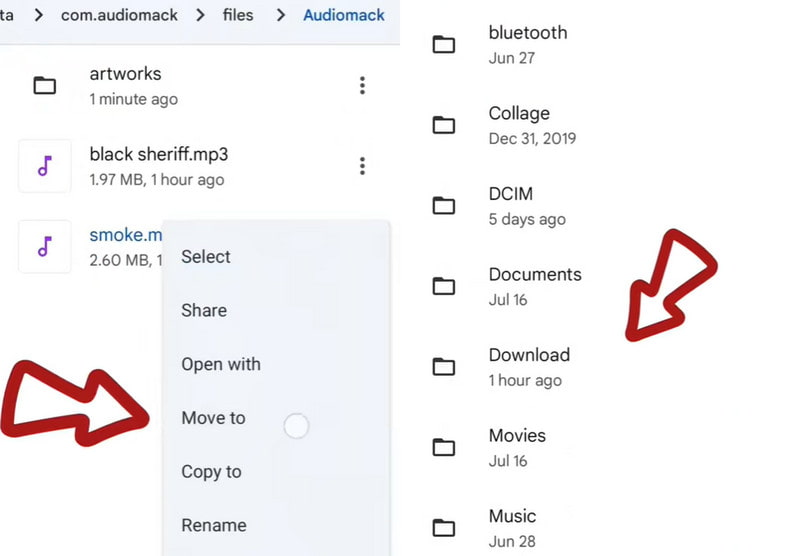
2. rész: Ingyenes Audiomack letöltés asztali számítógépre - Zeneszámok rögzítése egyszerűen
Sajnos az Audiomack nem teszi lehetővé a dalok közvetlen letöltését az asztali számítógépre. Ha asztali számítógépen vagy laptopon használod az Audiomackot, csak online streamelhetsz zenét.
Ha azonban Audiomack dalokat szeretne menteni offline hallgatáshoz a számítógépén, használhat egy megbízható hangrögzítő eszközt a lejátszás kiváló minőségben történő rögzítéséhez. És ha fontolgatja az Audiomack dalok rögzítését, és biztosítja a dalok optimális minőségét, akkor... AVAide Screen Recorder lesz a legjobb számodra.
Ez a dedikált eszköz lehetővé teszi az Audiomack zenék letöltését és mentését a lehető legkevesebb gonddal. Ez a szoftver hatékony és professzionális szoftver a hangfelvétel pontos és tiszta kezeléséhez. Ugyanígy nemcsak a háttérzajokat lehet könnyedén eltávolítani, hanem a mély és magas hangok tónusát is meg lehet őrizni a hangminőség javítása érdekében.
Így akár zenerajongó vagy, aki kedvenc dalait az iTunes-on vásárolja meg gyűjtemény létrehozásához, akár tartalomkészítő, akinek szüksége van egy eszközre a projektjei hangjának rögzítéséhez, az AVAide Screen Recorder segítségével elérheted, amire szükséged van.
- Rögzítsen Audiomack dalokat és hangokat kiváló minőségben.
- Távolítsa el a háttérzajt zajszűrő funkciókkal.
- Támogassa az összes népszerű video- vagy hangformátumot az egyszerű fájlmegosztás érdekében.
- Valós idejű jegyzetek hozzáadása felvétel közben.
Az AudioMack zene mentése offline hallgatáshoz
1. lépésSzerezd meg az Audiomack felvevőt
Először szerezze be az AVAide Screen Recorder fájltelepítőjét. Kattintson az elérhető operációs rendszernek megfelelő letöltés gombra. Futtassa a telepítőt, és kövesse a telepítési folyamatot a szoftver teljes elindításához.
2. lépésNyissa meg a Hangrögzítőt
Miután megvan a szoftver, indítsa el, és lépjen a fő felületre. Ezután válassza ki a Hangrögzítő eszközt, amíg a hangrögzítési funkciók készen állnak a beállításra és használatra.

3. lépésMódosítsa a kimeneti beállításokat
A hangfelvétel előtt lépjen a következőre: Beállítások hangfelvételek kívánt eredményének beállításához. Menj a Kimenet beállítást, és válassza ki a formátumot, a minőséget, a mintavételezési gyakoriságot stb. Ha minden rendben van, jelölje be a rendben gombot a rögzítés lebegő sávjához való visszatéréshez.
4. lépésIndítsa el a hangfelvételt
Készítse elő a felvenni kívánt zenét az Audiomack alkalmazásból, majd lépjen vissza a hangrögzítőhöz, hogy engedélyezze a rendszerhangot és a mikrofont a felvételhez. Ezután nyomja meg a Rec gombot, hogy azonnal rögzítse a zenét az Audiomack-ból.

5. lépésÁllítsa le és játssza le a felvételeket
Amíg a felvétel fut, szüneteltetheti és folytathatja. A hangerőt a beállításokból is beállíthatja. Ha elkészült a zenefelvétel, jelölje be a Álljon meg kulcsot, és a rendszer közvetlenül a számítógépére menti. A felvett dalt bármikor meghallgathatja.
Az AVAide Screen Recorder mellett egy másik hasznos eszköz is használható az Audiomack MP3-ba letöltéséhez: TunesKitEgy átfogó multimédiás programhoz a TunesKit egy mindenre kiterjedő és hatékony megoldás, amely lehetővé teszi a felhasználók számára, hogy többet hozzanak ki médiafájljaikból, a zenétől a filmekig. Ez az alkalmazás lehetővé teszi a felhasználók számára, hogy egyszerűen töltsenek le, konvertáljanak és szerkeszthessenek streamelhető médiafájlokat. A TunesKitet sokan ajánlják hatékonysága, könnyű használhatósága és, ami a legfontosabb, megbízhatósága miatt. A szoftver célközönsége magában foglalja az alkalmi felhasználókat és a multimédiás piaci rések szakembereit is. Függetlenül attól, hogy az Audiomack zenét MP3-ba konvertálják vagy videókat módosítanak, a TunesKit szinte minden eszközt biztosít, amire szükség lehet egy zökkenőmentes multimédiás kalandhoz.
Hogyan töltsd le az Audiomack-et MP3-ba
1. lépésNyissa meg a TunesKit hivatalos webhelyét, ahol az operációs rendszertől függően letöltheti a fájl telepítőjét. Ezt követően kattintson következő ahogy az interfész jelzi, amíg a szoftver telepítése be nem fejeződik.
2. lépésA fő felület több alkalmazást fed le egyszerre. Mindezek a felhasználók célalkalmazásai. Tekintse meg a listából, hogy az Audiomack zenei streameléshez választott böngésző szerepel-e benne. Ha igen, kattintson arra a böngészőre, majd lépjen az Audiomack webhelyére, és keresse meg a rögzíteni kívánt számokat. Ellenkező esetben kattintson a + jelentkezzen be a használni kívánt böngésző mellett, és + újra.
3. lépésEbben a lépésben a felhasználók MP3-ra módosíthatják az Audiomack kimeneti formátumát. Például van egy Formátum legördülő nyíl a felület bal alsó sarkában, amelyre kattintva egy új ablak nyílik meg. Először is kiválaszthatja, hogyan töltse le az Audiomack műsorszámot, vagy módosítsa-e a formátumát MP3-ra.
4. lépésMost itt az ideje megérinteni a böngésző gombra, amelyet az első lépésben hozzáadott. Miután megérkezett az Audiomack kezdőlapjára, keresse meg a cél Audiomack műsorszámot, és kezdje el lejátszani. A TunesKit Audio Capture megkezdi az Audiomack műsorszámok rögzítését. Várja meg a felvétel leállítását, amíg az eljárás befejeződik.
5. lépésHa le szeretné állítani a felvételt, szüneteltetheti a dalokat, megakadályozhatja a felvételt, vagy kattintson a gombra Leállítás és mentés a folyamat befejezéséhez. Csak ezt követően ellenőrizheti az audiomack letöltési MP3 számokat a Történelem gomb.
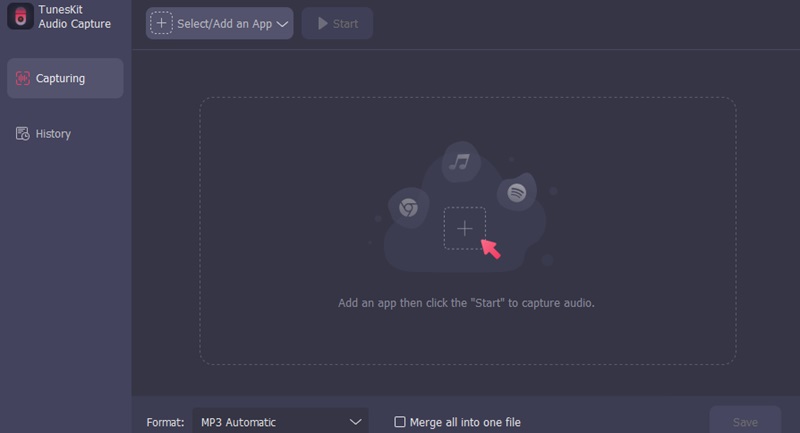
3. rész: Hogyan tölthetem le az Audiomack-et MP3-ba online
Az AceThinker Audiomack MP3 Converter az Ön követelménye az Audiomack-on elérhető dalok ingyenes online letöltéséhez. A meglehetősen egyszerű kezelőfelülettel támogatott gyors konverzió és az előnézeti ablak a legfontosabb jellemzői ennek a hasznos eszköznek. Az átalakítási folyamat gyors, lehetővé téve az MP3-fájlok könnyű lekérését. Ugyanezen megjegyzés, a letisztult alkalmazáselrendezés biztosítja, hogy az eszköz könnyen használható és barátságos legyen a felhasználók számára. Ezenkívül a program lehetővé teszi a műsorszám előnézetének megtekintését, mielőtt folytatná a bemásolást, ha csak a szám egy részét szeretné. Ez azt jelenti, hogy bármelyik Audiomack-dal letölthető, amelyet hallgat, és a dalokat .mp3 formátumba konvertálhatja, és offline állapotban is meghallgathatja a dalokat.
1. lépésKezdetben az AceThinker Audiomack MP3 Converterhez kell mennie kedvenc keresőjében. A konverter megtalálása után kattintson a hivatkozásra az egy eszköz online alkalmazásának megnyitásához.
2. lépésMásodszor, lépjen egy új lapra a böngészőjében, és lépjen be az Audiomack webhelyére. Keresse meg a letölteni kívánt számot, és kattintson rá jobb gombbal, hogy megtalálja az URL-címét a címsorban.
3. lépésTérjen vissza az Audiomack konvertáló eszközhöz, kattintson a keresősávon belülre, majd kattintson a jobb gombbal, és nyomja meg a gombot Paszta hogy megkapja a másolt URL-t.
4. lépésMiután az Audiomack műsorszámának URL-jét beillesztette a konverterbe, kattintson a gombra Keresés az átalakítás elvégzésére. Az eszköz elkezd dolgozni, elemzi az URL-t, és letölti a hangfájlt az Audiomack-ból.
5. lépésAz átalakítás után a konverter megjeleníti az Audiomack MP3 letöltési hivatkozást. Üss rá a Letöltés gombot az átalakított Audiomack műsorszám mentéséhez a készülékre.
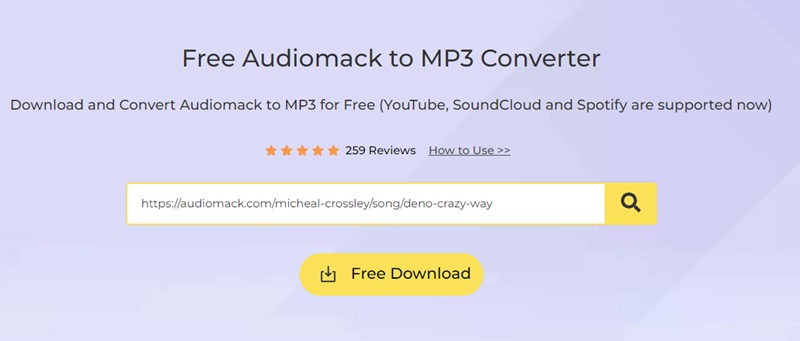
- Ha csak egy eszköz áll rendelkezésre az Audiomack letöltéséhez, ez az online eszköz rendelkezik az Audiomack telefonra letöltési funkciójával. Ehhez mindössze stabil internetkapcsolatra és elegendő tárhelyre van szükség az eszközön, hogy offline módban is elmenthesd a telefonodon a hallgatni kívánt számot.
Ennek különböző módjai vagy módjai vannak Audiomack dalok letöltése hatékonyan. Akár kiváló minőségű zenei felvételeket szeretne menteni, akár MP3 fájlokat szeretne tömöríteni, vagy kompatibilis Audiomack fájlokat szeretne, ezek az eszközök az Ön számára előnyösek. A legjobb megoldás kiválasztásához egyszerű, intuitív tervezőprogrammal kell rendelkeznie. Vegye figyelembe a testreszabható hangrögzítési funkciókat is. Megtapasztalhatja ezt az AVAide képernyőrögzítőnkkel. Ezzel az eszközzel professzionálisabb hangfelvételeket hozhat létre. Szóval minek várni? Szerezze be a szoftvert most, és kezdje el rögzíteni kedvenc dalait vagy zenéit az Audiomack szolgáltatásból.
Rögzítsen képernyőt, hangot, webkamerát, játékmenetet, online találkozókat, valamint iPhone/Android képernyőt a számítógépén.



 Biztonságos letöltés
Biztonságos letöltés


